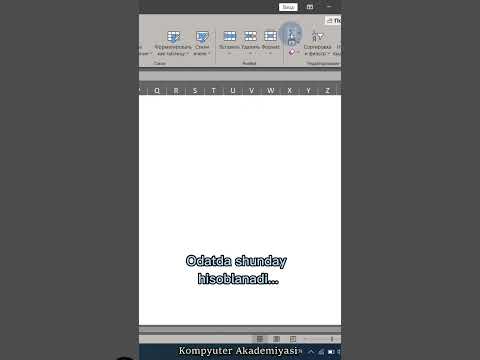Bu wikiHow sizga emoji klaviaturasini aylantirmasdan, istalgan ilovaga tezda emojini kiritishni o'rgatadi. Harflarning kombinatsiyasini ma'lum emojilarga moslashtirish uchun matnli yorliqlar yoki so'zlarni tegishli kulgichlar bilan almashtirish uchun Emojislarni almashtirish (faqat xabarlar) dan foydalanishingiz mumkin.
Qadamlar
2 -usul 1: Xabarlarda emoji almashtirishni ishlatish

Qadam 1. Xabarlar ilovasini oching
Bu oq pufakchali yashil belgi bo'lgan ilova. IOS 10 -dan boshlab, iPhone siz yozgan so'zlarni Xabarlarga almashtirish uchun emojini taklif qilishi mumkin.
Masalan, "pizza" va "tornado" kabi so'zlarni tezda pizza va tornado emodisi bilan almashtirish mumkin

Qadam 2. Suhbatni bosing

Qadam 3. Klaviaturani ochish uchun matn qutisiga teging

Qadam 4. Xabarni kiriting
Uni hali yubormang, faqat maydonga kiriting.

Qadam 5. emoji tugmasini bosing
Bu klaviaturaning chap pastki qismidagi tabassum.

Qadam 6. Ajratilgan so'zni bosing
Agar iPhone emoji bilan almashtirilishi mumkin bo'lgan so'zni aniqlasa, bu so'z to'q sariq rangda belgilanadi. To'q sariq so'zni bosish darhol so'zni tegishli emoji bilan almashtiradi.
- Masalan, agar siz "samolyot" so'zini bosgan bo'lsangiz, samolyot emoji "samolyot" so'zining o'rnini bosadi.
- Agar siz to'q sariq so'zlarni ko'rmasangiz, bu siz yozgan narsalar bilan bog'liq emoji yo'qligini anglatadi.

Qadam 7. Xabarni yuborish uchun o'qni bosing
Bu oq o'qli yashil tugma. Qabul qiluvchiga endi asl so'z o'rniga emoji yozilgan xabar keladi.
2 -usul 2: Matn yorliqlaridan foydalanish

Qadam 1. iPhone sozlamalarini oching
Bu asosiy ekrandagi kulrang tishli belgisi bo'lgan ilova.

Qadam 2. Umumiy ga teging
Bu birinchi ekranning pastki qismiga yaqin.

Qadam 3. Pastga siljiting va Klaviatura ga teging
Uni topish uchun taxminan yarmini pastga aylantirish kerak bo'ladi.

Qadam 4. Matnni almashtirish -ga teging
IOS -ning ba'zi versiyalarida bu variant "Yorliqlar" deb nomlanishi mumkin.

5 -qadam
U ekranning o'ng yuqori burchagida joylashgan.

6 -qadam. "Ibratli" maydoniga kerakli emojini kiriting
Bu yerga kirgizilgan kulgich yorliq yozilganda paydo bo‘ladi.

Qadam 7. "Yorliq" maydoniga matnli yorliqni kiriting
Bu emojini chiqarish uchun siz yozadigan matn.
Yorliq kamida 2 harfdan iborat bo'lishi kerak va siz tez -tez ishlatib turadigan harflar kombinatsiyasini emas. Qq yoki xzx kabi narsalarni sinab ko'ring

Qadam 8. Saqlash -ga teging
U ekranning o'ng yuqori burchagida joylashgan.
- Sizning yorliqlaringiz alifbo tartibida keltirilgan. Yorliqni tahrir qilish uchun unga teging, o'zgartirishlar kiriting, so'ngra ga teging Saqlash.
- Yorliqni o'chirish uchun ga teging Tahrirlash ro'yxatning chap pastki burchagida, keyin kiruvchi yorliq yonidagi qizil minus (-) belgisiga teging.

Qadam 9. Har qanday ilovada yorliqni kiriting
Siz iPhone -ning istalgan joyida emoji yorliqlaridan foydalanishingiz mumkin, shu jumladan qidiruv paneli, xabarlar, pochta, ijtimoiy tarmoqlardagi xabarlar va Notes ilovasi.

10 -qadam Emojisiga teging
Yorliqni yozganda, emoji klaviatura ustida so'z yoki imlo taklifi kabi paydo bo'ladi. Tezkor matnni emojiga almashtirish uchun uni bosing.
Maslahatlar
- Emojidan tashqari, siz uzunroq so'zlar va iboralar uchun matnli yorliqlar yaratishingiz mumkin. Emojini qo'yish o'rniga "iboralar" maydoniga so'z yoki iborani kiriting.
- Agar siz matn yorlig'i uzunroq so'z bo'lishini xohlasangiz-ehtimol siz "yurak" emojisining qalbini ko'rsatishni xohlaysiz-so'z boshiga belgini qo'shing ("yurak" o'rniga "yurak"). ";" Belgisini qoldiring bu holda "yurak xuruji" kabi jiddiy mavzuni biroz yengil qilib qo'yishi mumkin.